Intet operativsystem eller software er bygget til at vare evigt, og Windows 8.1 er ingen undtagelse. Microsoft har besluttet at afslutte supporten til Windows 8.1 den 10. januar 2023, hvorefter styresystemet ikke længere modtager sikkerheds- eller vedligeholdelsesopdateringer.
Hvis du er bekymret for, at din pc vil være sårbar over for trusler, når supporten udløber, bør du overveje at opgradere til Microsofts seneste desktopoperativsystem, Windows 11.
Hvorfor skal du opgradere fra Windows 8.1 til Windows 11?
Microsoft vil ikke længere understøtte Windows 8.1 efter end-of-life (EOL) dato. Selvom dette ikke gør din pc fuldstændig værdiløs, er det måske ikke en god idé at bruge en ikke-understøttet version af Windows.
For det første stopper Windows 8.1 med at modtage sikkerhedsrettelser eller tekniske opdateringer, efter at skæringsdatoen er passeret. Dette vil efterlade din pc sårbar over for skadelige vira, spyware og anden ondsindet software. Selvfølgelig kan du implementere et antivirusprogram for at udfylde tomrummet efter afbrudte sikkerhedsopdateringer, men det vil kun komme dig så langt.
hvordan man tilslutter en xbox controller
Andre problemer kan også ende med at lamme din pc. For eksempel bliver det stadig sværere at finde software, der er kompatibel med det gamle operativsystem. Visse programmer, inklusive Microsoft 365-apps, vil stoppe med at modtage opdateringer. Hvis du fortsætter med at bruge Microsoft 365-apps på Windows 8.1, vil du sandsynligvis støde på problemer med ydeevne og pålidelighed over tid.
Alt taget i betragtning, hvis du har muligheden, bør du helt sikkert opgradere fra Windows 8.1, før supporten slutter. Hvis du beslutter dig for at opgradere, Windows 11's øgede sikkerhed i forhold til Windows 10 er grund nok til at vælge den nyere version. Og hvis du stadig er i tvivl, så tjek ud forskellene mellem Windows 10 og 11 for at se, hvad der er anderledes.
hvordan man omgår windows xp professional password
Hvad er minimumskravene for at opgradere til Windows 11?

Windows 11 overgår sine forgængere i næsten alle vigtige kategorier, inklusive hastighed, sikkerhed, kompatibilitet og så videre. Ikke overraskende kræver et så kraftigt operativsystem brug af passende hardware.
Her er minimumskrav, som din pc skal opfylde for at køre Windows 11 .
- CPU: 64-bit, dual-core, mindst 1 GHz
- Hukommelse: 4 GB
- Opbevaring: 64 GB eller mere
- System Firmware: UEFI, Secure Boot-kompatibel
- GPU: DirectX 12-kompatibel / WDDM 2.x
- TPM: Trusted Platform Module (TPM) version 2.0
Du kan også tjekke, om din pc opfylder ovenstående krav ved at downloade WhyNotWin11 værktøj.
Alt er dog ikke tabt, hvis din pc ikke opfylder alle disse krav. Du kan stadig installere Windows 11 på din ikke-understøttede maskine ved hjælp af en ISO-fil. Når det er sagt, skal din pc stadig have TPM 1.2 (i stedet for minimumskravet til TPM 2.0) og UEFI-firmware med Secure Boot aktiveret, for at dette kan fungere.
Sådan opgraderes fra Windows 8.1 til Windows 11
Den gode nyhed er, at du direkte kan opgradere fra Windows 8.1 til Windows 11. Derudover vil du ikke miste nogen af dine data og apps, da opgraderingen er ikke-destruktiv. Det er dog altid en god idé at bruge en Windows backup-app for at oprette en fuld sikkerhedskopi, før du fortsætter.
Før du kan fortsætte med installationen, bliver du nødt til det rediger Windows-registreringsdatabasen for at omgå installationskravene til Windows 11 . Sådan gør du det.
- Trykke Win + R for at åbne dialogboksen Kør. Type regedit i tekstfeltet, og tryk på Gå ind .
- Vælg Ja når Brugerkontokontrol (UAC) prompt vises.
- Brug den venstre rude til at navigere til HKEY_LOCAL_MACHINE > SYSTEM > Opsætning > MoSetup .
- Højreklik på MoSetup nøgle og vælg Ny > DWORD (32-bit) værdi . Navngiv det Tillad opgraderinger med ikke-understøttet TPMOrCPU .
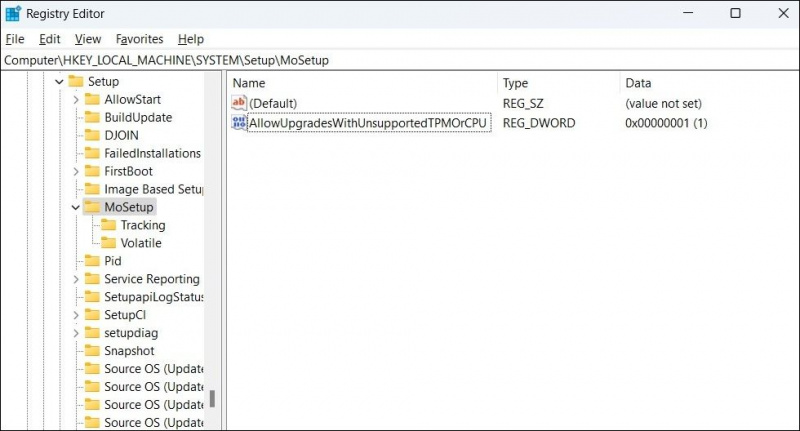
- Dobbeltklik på det nyoprettede DWORD og skift det Værdi data til 1 . Så, hit Okay .
- Afslut vinduet Registreringseditor, og genstart din pc for at anvende ændringerne.
Din computer er nu klar til at installere Windows 11, selvom den ikke opfylder minimumskravene.
Følg disse trin for at opgradere fra Windows 8.1 til Windows 11 ved hjælp af en ISO-fil:
- Download Windows 11 ISO fil fra Microsofts Windows 11 downloadside .
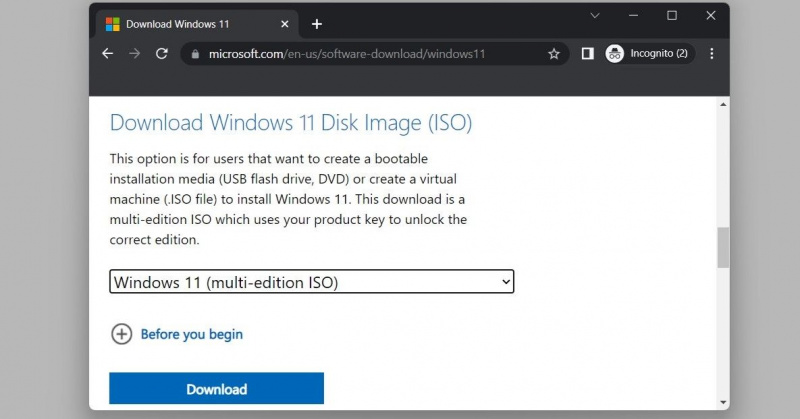
- Højreklik på ISO fil og vælg Monter for at oprette en virtuel bootbar disk.
- Naviger til det monterede drev, og dobbeltklik på setup.exe fil.
- Klik Næste .
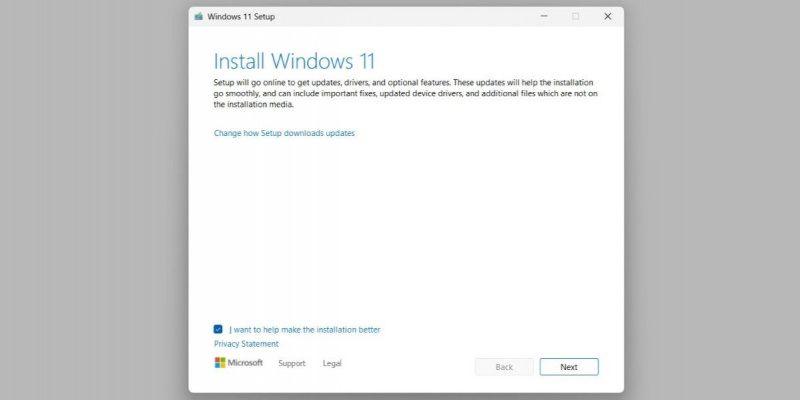
- Klik på Acceptere knappen efter at have læst licensbetingelserne.
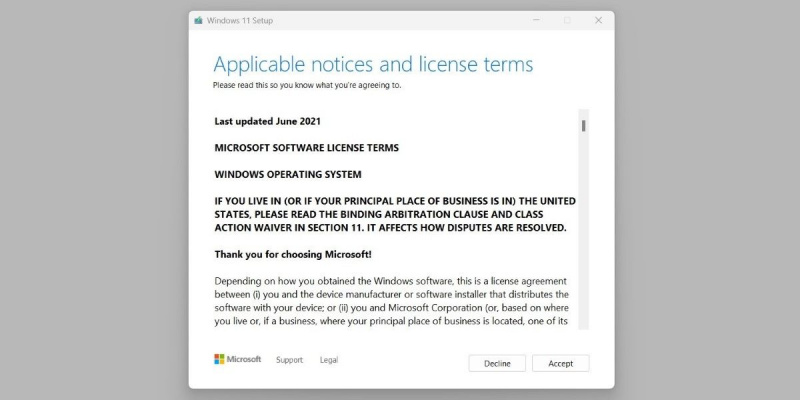
- Klik på Installere knappen for at starte installationsprocessen.
Sig hej til Windows 11
Som vi lige har set, er opgradering fra Windows 8.1 til Windows 11 hurtig og smertefri. Men hvis din pc allerede er på sit sidste ben, vil du måske overveje at købe en ny Windows 11-kompatibel pc for at få den bedste oplevelse.
hvordan man muligvis slukker fidus på iphone
